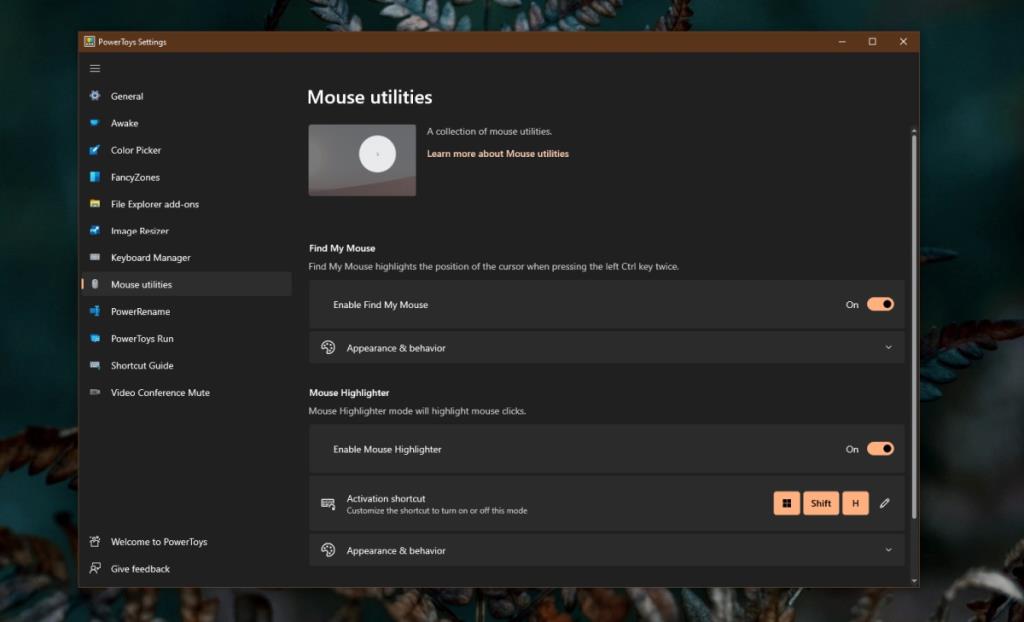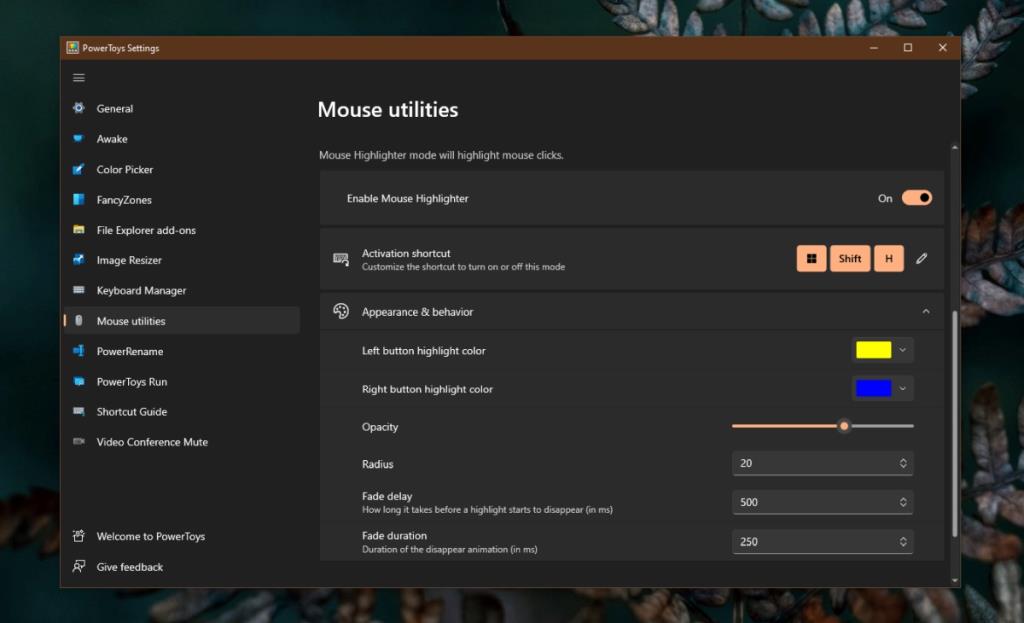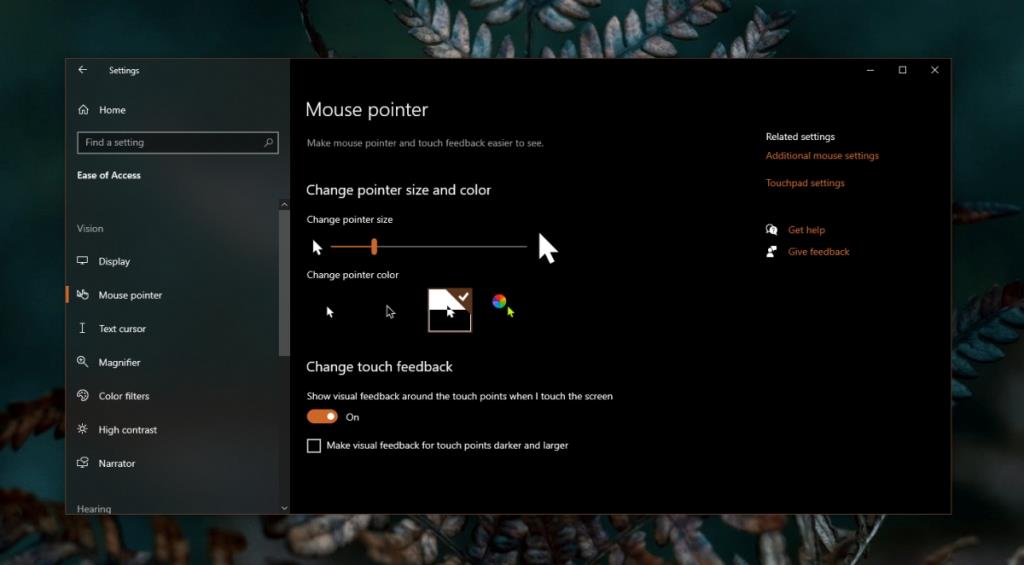İmleç, masaüstü işletim sistemiyle etkileşim kurmak için kullandığımız temel araçlardan biridir. Belirli bir uygulamada, kullanıcılar klavye kısayollarını kullanmayı tercih edebilir, ancak o zaman bile zaman zaman fareye geçerler. Bir eylem olarak fare tıklamaları, herhangi bir şekilde görsel olarak temsil edilmez. Bir sunum veya uygulama eğitimi veya demo sırasında, bir kullanıcının tıkladığını söylemek zor olabilir.

Windows 10'da fare tıklamalarını vurgulayın
Bazı ekran kayıt araçlarında yerleşik bir fare vurgulama özelliği bulunurken, diğerleri fareyi hiç yakalayamaz. Bu gerçekten kullandığınız kayıt aracına bağlıdır. Ne yazık ki, ücretsiz ekran kayıt araçları nadiren fareyi vurgular, bu nedenle özel bir araç kullanmak en iyisidir.
PowerToys: Fare tıklamalarını vurgulayın
PowerToys , Microsoft tarafından geliştirilen ve temelde birçok farklı ama kullanışlı araçtan oluşan bir yardımcı programdır. PowerToys, temel bir anahtar yeniden eşleme aracına , bir renk seçiciye ve fare tıklamalarını vurgulamak için bir yardımcı programa sahiptir.
- PowerToys'un en son sürümünü Github'dan indirin ve yükleyin .
- PowerToys'u açın ve Ayarlarına gidin.
- Fare yardımcı programları sekmesini seçin.
- 'Fare vurgulayıcıyı etkinleştir' anahtarını açın.
- Sol tıkladığınızda, fareyi sarı bir daire ile vurgulayacaktır.
- Sağ tıkladığınızda, fareyi mavi bir daire ile vurgulayacaktır.
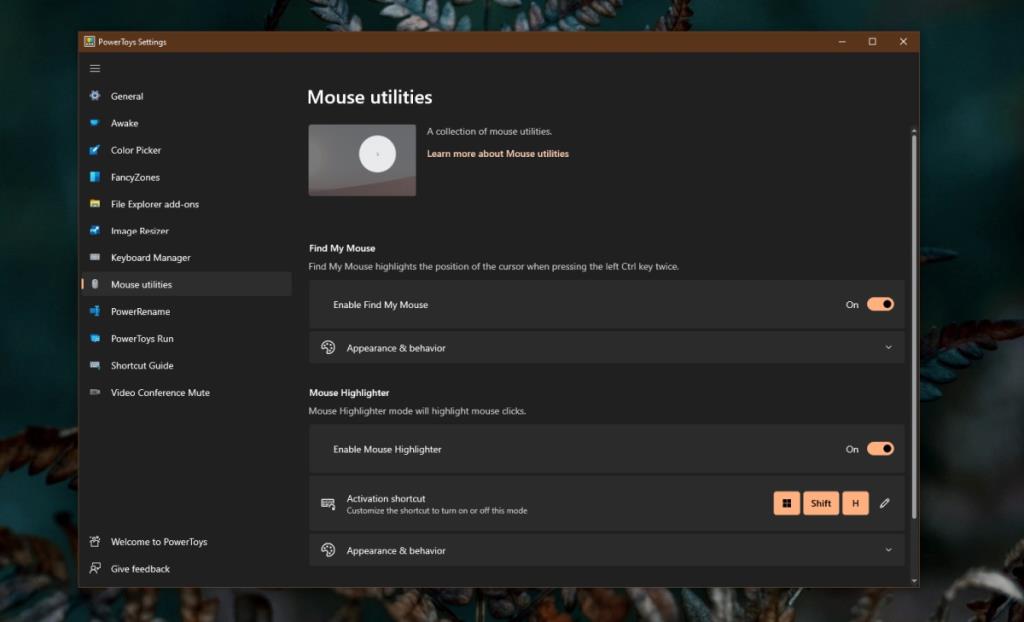
Tıkladığınızda imleç etrafındaki vurguyu özelleştirmek için;
- Görünüm ve davranışı genişletin.
- Sol ve sağ tıklama için bir renk seçin.
- Rengin opaklığını değiştirin.
- Vurgulamanın boyutunu değiştirmek için yarıçapını değiştirin.
- Solma gecikmesi, vurgunun ne kadar süreyle görünür kalacağını seçmenize izin verir.
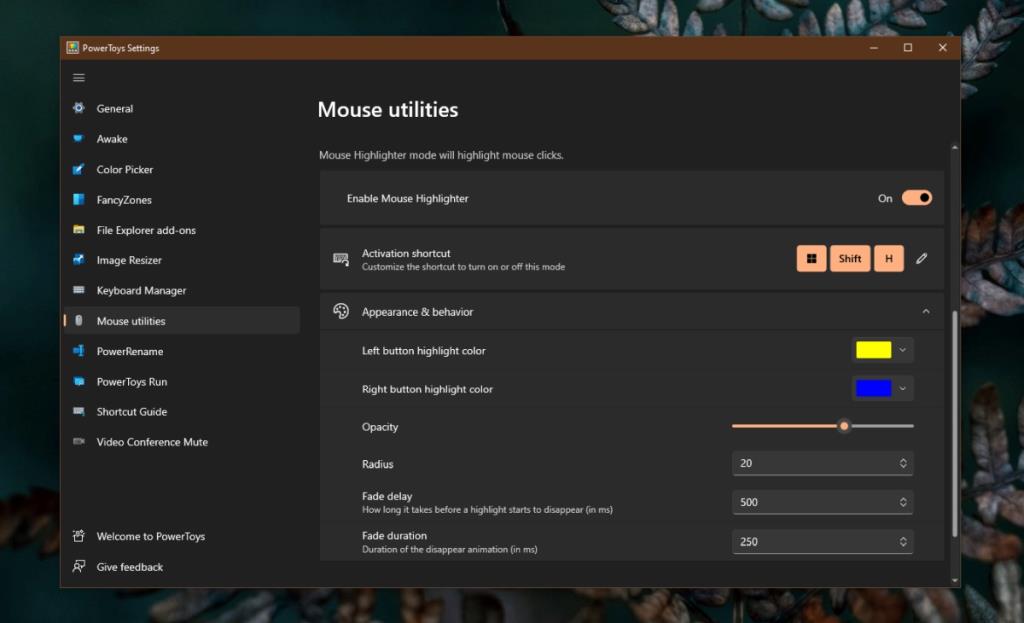
Fare imlecini vurgula
Bir ekran kaydı veya sunum sırasında fareyi de vurgulamak isterseniz, bunu yapmak için yerel Windows 10 ayarlarını kullanabilirsiniz.
- Win+I klavye kısayoluyla Ayarlar uygulamasını açın.
- Erişim kolaylığı'na gidin.
- Fare işaretçisi sekmesini seçin.
- İşaretçi rengini değiştir seçeneğini tıklayın.
- Masaüstünde daha kolay görülecek bir renk seçin.
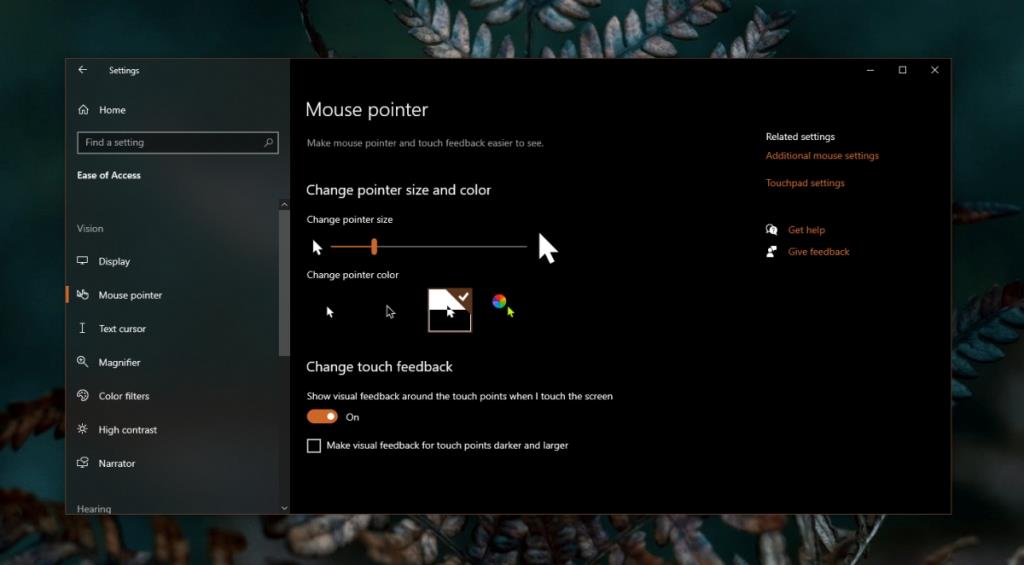
Çözüm
Ekran kayıt aracınızın benzer bir özelliği varsa ancak çalışma şeklini veya eklediği vurguyu beğenmiyorsanız, kayda başlamadan önce onu devre dışı bıraktığınızdan emin olun. Her ikisi de imleci veya fare tıklamalarını vurgulamaya çalışırken iki uygulama da iyi çalışmayabilir. Ayrıca ekran kayıt aracınızın imleç vurgularını yakalayıp yakalayamayacağını da kontrol etmelisiniz. Bazı ender durumlarda, bir ekran kayıt uygulaması bunu yapamayabilir ve farklı, daha iyi bir araç elde etmekten başka yapılabilecek çok az şey vardır. İşi yapmak için her zaman PowerToys ile OBS'yi kullanabilirsiniz.